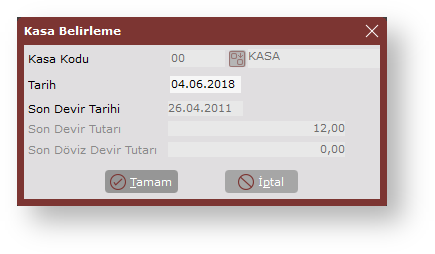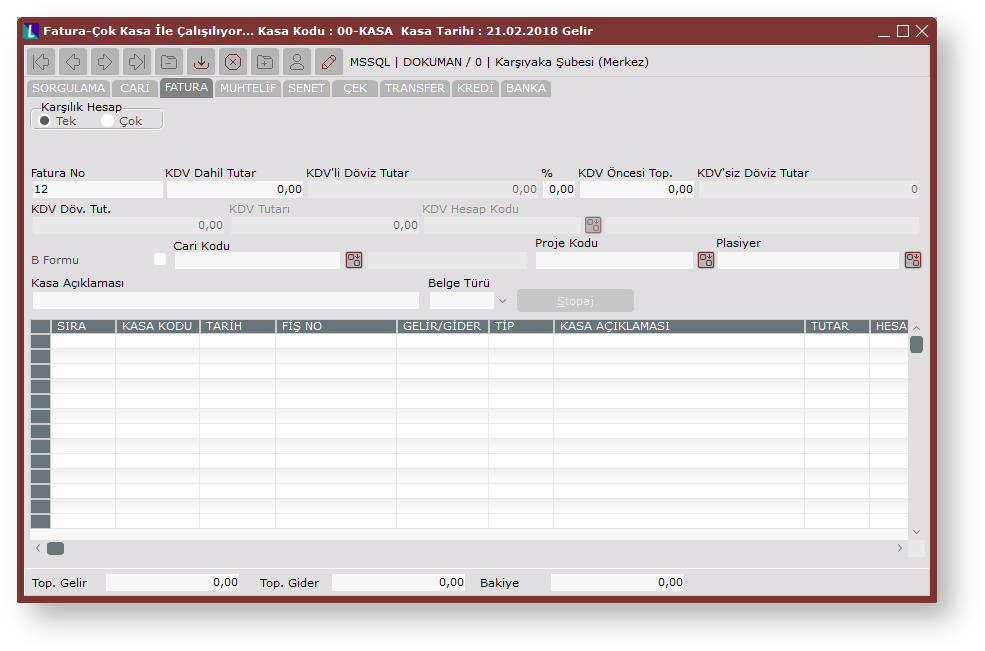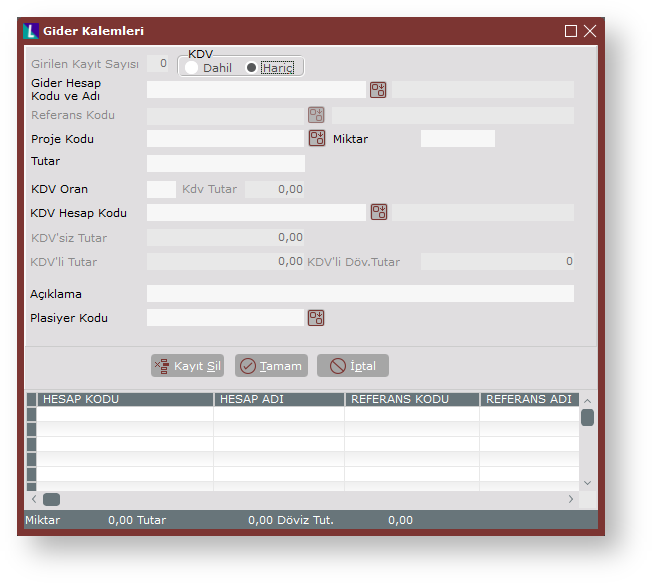Page History
Kasa belirleme ekranında, hangi kasaya ve hangi tarihe ait hareketlerin girileceği belirlendikten sonra "Kasa Kayıtları" kullanılarak ilgili işlemlerin kaydedildiği bölümdür.
Kasa kayıtları, Finans Bölümü'nde, kasa kayıt menüsünün altında yer alır.
Sorgulama
Kasa kayıtları ile ilgili işlemlere başlamadan önce kasa hareketine ait bazı tanımlamaların yapıldığı ekrandır.
...
| Kasa Kayıtları Ekranı | Cari | |
|---|---|---|
Cari Kod | Tahsilat/tediye işlemi yapılacak cari hesap kodunun rehber tuşu yardımıyla seçilerek girildiği alandır. | |
Hesap Bakiyesi | İşlem yapılan cari hesaba ait bakiye bilgisinin izlendiği alandır. | |
İl/İlçe | İşlem yapılan cari hesaba ait cari hesap kayıtlarında tanımlı olan İl/İlçe bilgilerinin izlendiği alanlardır. | |
Grup Kodu/Kod1/Kod2 | İşlem yapılan cari hesaba ait cari hesap kayıtlarında tanımlı olan Grup kodu, Kod1, Kod2 bilgilerinin izlendiği alanlardır. | |
Vergi Dairesi/Numarası | İşlem yapılan cari hesaba ait cari hesap kayıtlarında tanımlı olan vergi dairesi ve vergi numarasının izlendiği alandır. | |
Fiş No | Yapılacak cari hesap tahsilat/tediye kaydıyla ilgili evrak numarasının izlendiği alandır. Program tahsilat/tediye kayıt girişlerinde girilen numarayı bir arttırarak, sonraki kayıt ekranına otomatik olarak getirir. | |
Döviz Tutarı | Kasa Tanımlama bölümünde “Döviz Takip” parametresinin işaretlenmesi halinde ekrana gelen alandır. Bu parametrenin işaretlenmemesi durumunda, döviz tutarı alanı ekrana gelmez ve direkt tutar alanına ilerlenir. Dövizli takip edilen cari hesap ve kasalarda döviz tutarı alanı boş bırakılamaz. | |
Tutar | Yardımcı Programlar → Kayıt → Şirket/Şube Parametre Tanımlarında “Döviz Uygulaması Var” parametresi işaretlendiğinde (dövizli kasa takibi yapan firmalar için), kayıt girişi sırasında sorgulanan döviz tipi, kur tarihi, kur değeri ve döviz tutarı girilmişse, girilen döviz tutarı kur değeri ile çarpılıp "Türk Lirasına" çevrilerek tutar alanına aktarılır. Eğer "Sorgulama" ekranında döviz tipi ve kur değeri girilmemişse, bu alana direkt "Türk Lirası" tutarı girilir. | |
Kasa Açıklaması | Kayıt yapılırken standart kasa açıklamasının otomatik olarak geldiği alandır. İstendiği zaman kullanıcı tarafından değişiklik yapılabilir. Bu alandaki açıklama bilgisi kasa hareketlerinde ve kasa defterinde izlenebilir. | |
C/H Açıklaması | Kayıt yapılırken standart C/H açıklamasının otomatik olarak geldiği alandır. İstendiği zaman kullanıcı tarafından değişiklik yapılabilir. Bu alandaki açıklama bilgisi kasa hareketlerinde ve kasa defterinde izlenebilir. | |
| Referans Kodu | ||
C/H Efektif Tarihi | Bu alana yazılacak efektif tarihi, cari hareket kayıtlarında "Vade Tarihi" alanında izlenir. | |
Miktar | Cari → Cari Parametreleri → "Hareketlerde Miktar Girilsin" parametresinin işaretlenmesi halinde ekrana gelen alandır. Bu alanda girilen miktar bilgisi cari hareket kayıtlarındaki miktar alanından izlenebilir. | |
| Cari Rapor | Cari → Cari Parametreleri → "Hareketlerde Rapor Kodu Girilsin" parametresinin işaretlenmesi halinde ekrana gelen alandır. İlgili cari hesap için bu alan rapor amaçlı sorgulanır. Girilen bilgi, cari hareket kayıtlarındaki "Cari Rapor" alanından izlenebilir. | |
Cari Rapor Kod2 | Cari → Cari Parametreleri → "Hareketlerde Rapor Kodu Girilsin" parametresinin işaretlenmesi halinde ekrana gelen alandır. İlgili cari hesap için bu alan rapor amaçlı sorgulanır. Girilen bilgi, cari hareket kayıtlarındaki "Cari Rapor Kodu-2" alanından izlenebilir. | |
Plasiyer | Yardımcı Programlar → Kayıt → Şirket/Şube Parametre Tanımlarında “Plasiyer Uygulaması Var” parametresinin işaretlenmesi halinde ekrana gelen alandır. Rehber butonu yardımı ile plasiyer kodları arasından seçim yapılır. | |
Proje Kodu | Yardımcı Programlar → Kayıt → Şirket/Şube Parametre Tanımlarında “Proje Uygulaması Var” parametresinin işaretlenmesi halinde ekrana gelen alandır. Bu alana kasa tahsilatı veya tediyesi için mutlaka proje kodu girilmesi gerekir. Girilen proje kodları cari hareketlere ve entegrasyona aktarılır. | |
Yevmiye Açıklaması | Kayıtlar yapılırken standart yevmiye açıklamasının otomatik olarak geldiği alandır. İstendiği zaman kullanıcı tarafından değişiklik yapılabilir. Bu alandaki açıklama bilgisi Muhasebe Modülü → Yevmiye Fiş Kayıtları → Açıklama - 1 alanında izlenebilir. |
Fatura
Peşin ödemesi veya tahsilatı yapılan, stoklarla ilgisi olmayan , genel gider türü faturaların fatura kayıtlarının kasaya ve muhasebeye işlemesi için, bu bölüm kullanılmalıdırişlenmesi için kullanılan ekrandır. Fatura gibi işlem göreceğinden göreceği için, KDV hesaplamaları da yapılıp, muhasebeleştirmesi yapılarak ilgili hesaplara atılıraktarım sağlanır.
Ödemesi/Tahsilatı peşin olmayan, yani yapılmayan (kasaya anında kayıt kaydı yapılması istenilen genel gider türü faturalaristenen) gider faturaları, Dekont modülündenModülünden;
Ödemesi/ tahsilatı peşin yapılıp, anında kasaya işlenecekyapılan (kasaya anında kaydı yapılması istenen, stoklarla bağlantılı olan ) faturalar, Fatura modülünden Modülünden (Kapalı Fatura seçeneğiyle) kaydedilmelidirkaydedilir.
| Kasa Kayıtları Ekranı | Fatura | ||||||||||
|---|---|---|---|---|---|---|---|---|---|---|---|
| Karşılık Hesap | Girilen fatura için karşılık hesap sorgulamasının yapıldığı alandır. Öncelikle muhasebede kaç tane karşılık hesap kodu olduğu sorgulanır. İşlenen fatura tutarı muhasebede tek bir karşılık hesaba işlenecekse "tek" seçeneği, birden fazla karşılık hesaba işlenecekse "çok" seçeneği seçilir. "Tek" seçeneğinin seçilmesi halinde, <Tab> butonu ile ilerlenerek, alanın altına eklenen "Muhasebe Karşılık Kodu" alanına rehber butonu yardımıyla muhasebe karşılık hesap kodu girilir ve miktar, referans kodu alanları da doldurularak ilerlenir. "Çok" seçeneğinin seçilmesi halinde ise, alanın sağ tarafına butonu eklenir. Butona basılması veya <Tab> butonu ile ilerlenmesi ile "Gider Kalemleri" ekranı görüntülenir. KDV Hesap Kodu bu ekranda ayrıca sorgulanacağı için, sadece fatura tutarı ile ilgili hesap kodları girilir. KDV tutarının bölüneceği durumlar için, fatura ekranındaki KDV oranı boş geçilerek, oranlara göre kullanıcının hesaplayacağı tutar, bu bölümden KDV hesap kodlarına girilir. Örneğin; Oto bakım servisinden gelen bir gider faturası iki ayrı gider hesabını içeriyor olsun (oto bakım gideri ve benzin gideri). Bu fatura kaydedilirken muhasebe karşılık hesap alanı için "çok" seçeneği işaretlenir ve gider hesap kodları KDV'siz tutarları ile birlikte tutar alanına girilir. KDV'nin hem "KDV" hem de "Kanunen Kabul Edilmeyen" hesaplara bölünmesi için iki adet girilecek gider faturası hesabına iki adet de KDV hesabı eklenir ve böylece karşılık kodu alanına dört adet hesap kodu girilir. "Çok" seçeneğinin işaretlenmesi ile birlikte "Gider Kalemleri" ekranı görüntülenir.
| ||||||||||
Karşılık Hesap/ Tek/Çok
Öncelikle girilen fatura için muhasebede kaç tane karşılık hesap kodu olduğu sorgulanacaktır. İşlenen fatura tutarı muhasebede bir tek karşılık hesaba işlenecekse, bu alanda “Tek” seçeneği seçilir ve hemen aynı sahada gelecek olan muhasebe karşılık hesap kodu girilir. Eğer bu fatura tutarının birden fazla muhasebe kodunda muhasebeleştirilmesi gerekiyorsa, bu alanda “Çok” seçeneği seçilir. KDV hesap kodu ayrıca sorgulanacağından sadece fatura tutarı ile ilgili hesap kodları girilmelidir. KDV tutarının parçalanacağı durumlarda ön ekrandaki KDV oranı 0 (sıfır) geçilerek, oranlara göre kullanıcıların hesaplayacağı tutarlar bu bölümden KDV hesap kodlarına girilmelidir.
...